月末になるとスマホの通信容量を使い切ろうとがんばる佐藤です。こんにちは。
大変長らくお待たせしました。サポートサイトにHog4 OS日本語ユーザーマニュアルのv3.6.0対応版をアップしました。サポートサイトの各コンソールページからダウンロードするか、以下の画像をクリックしてもダウンロード可能です。20MB以上の容量がありますので、ネット環境が遅い場合は、ご注意ください。
なお、マニュアルをご覧いただきお気づきの点がございましたら弊社までご連絡ください。

月末になるとスマホの通信容量を使い切ろうとがんばる佐藤です。こんにちは。
大変長らくお待たせしました。サポートサイトにHog4 OS日本語ユーザーマニュアルのv3.6.0対応版をアップしました。サポートサイトの各コンソールページからダウンロードするか、以下の画像をクリックしてもダウンロード可能です。20MB以上の容量がありますので、ネット環境が遅い場合は、ご注意ください。
なお、マニュアルをご覧いただきお気づきの点がございましたら弊社までご連絡ください。
意識して黒以外のシャツを買うようにしている佐藤です。こんにちは。
Hog4 OSのバージョンをv3.6.0以上に上げたユーザーの方から「エフェクトのオフセットができない!」といったお問い合わせを何回か頂いたので、こちらでも対策をお知らせ致します。
この症状は、小数点付きの「コンパウンドフィクスチャー」か「ドット付きユーザーナンバー」を使用している方に限り発生します。対処方法は
① {Segments}ボタンを押す(以前はGroupingと表示されていたボタンが名称変更されました。)
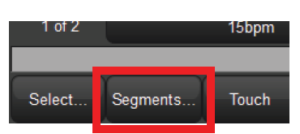
② {Buddy Parts}ボタンをOFFにする。(デフォルトでONになっています。)

※ Log OFFしてショーファイルを終了するとまたONに戻ります。
これはFanキーを押しながらエフェクトのオフセットやPan Tiltをずらすファニングの作業時に影響があります。
以下に実際どうなるかの事例をご紹介。4×4のRGB LEDフィクスチャーで小数点付きのフィクスチャーナンバーを使用し、レインボーエフェクトをかけている場合です。
↓Buddy PartsがONになった状態でFanキーを押しながらエフェクトのオフセットをクルクル回した場合

↓同様にBuddy PartsがOFFの場合(従来通りのオフセットがかかります)

現状ではショーファイルを読み込むたびにこの機能がONになり、場合によっては不便になるので今後改良が加わる予定です。
オレオの代わりにビターココアビスケットを買った佐藤です。こんにちは
お待たせ致しました。Hog4 OS v3.6.0の日本語リリースノートをサポートサイトへ掲載しました。

今回のリリースでは「バッチ」と呼ばれるキューリストなどをまとめて制御できる便利な機能が追加されました。今まで難しかった1つのキューリストに対するEffect rateとsizeの同時コントロールが可能になるなど、フェーダーの使い方の幅が広がります。
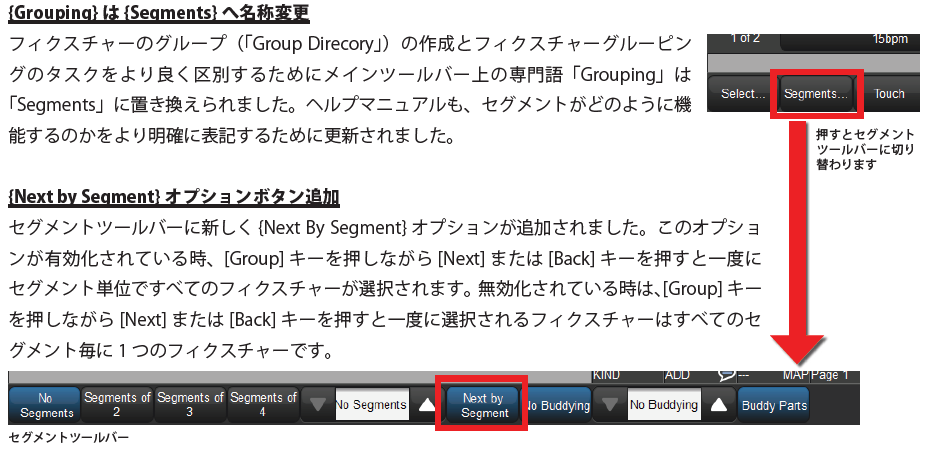
また、エフェクトオフセットに関連する「エフェクトスプレッド」の追加や「セグメント・バディング」のリニューアルも見逃せません。
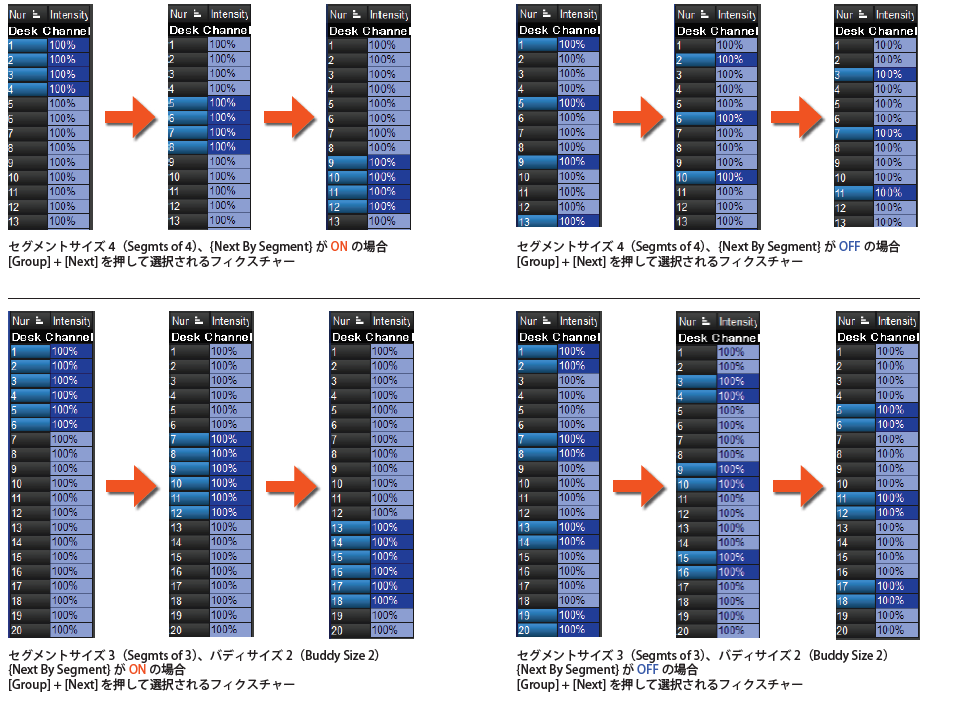
なお、今回解消し切れなかったバグの修正版v3.6.1もリリースが予定されています。一度v3.6.0でショーファイルを読み込むと以前のバージョンで使用できなくなるので、様子を見る方はそちらをお待ち下さい。
家で重曹が大活躍中の佐藤です。こんにちは。
キューリストを再生していき、最後のキューになってからもう一度[Go]キー(再生キー)を押すと、頭のキューに戻るのがHogの標準設定になっているのは皆様御存知の通り。実はこの動作をキューリストオプションで変更することができますよ。
① キューリストウィンドウの{Options}ボタンを押す、または{豚}+[Choose]でキューリストオプションを開きます。
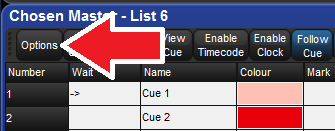

② 設定するのはここです。
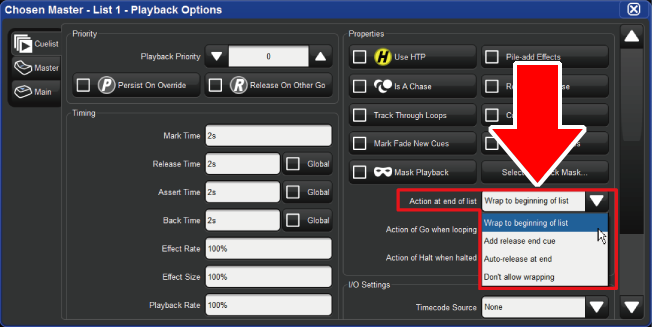
「Action at End of List」メニューで行います。
ちょっとしたことですが、かゆいところに手が届く設定をお試しくださいませ。
普通の日は万歩計が1万歩に達しない佐藤です。こんにちは。
様々なキーやボタンが配置されているコンソールの前面フロントパネル。よく使うキーもあればあまり触ったことの無いキーもありますよね。今回は知らなくてもどうにかなるけど、知ってると便利なボタンを一つご紹介します。
標準では、ポジションなどの微調整に使う「Fineモード」のボタンとして設定されています。ちょうどPigキー(豚さんキー)を押しながらホイールを回すのと一緒で、Pigキーの代わりとして使えます。

微調整にはPigキーを使うからFineの機能はいらないよって場合には以下から機能変更が可能です。
[Setup]→{Preferences}→{Misk}タブ(一番下です)
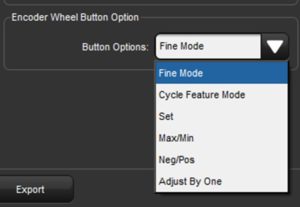
個人的におすすめはSet。意外とホイールに直接数値を入力する機会が多いので重宝しています。
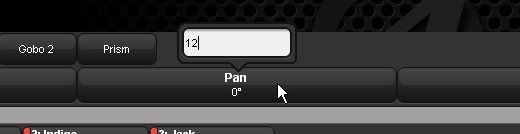
この機会にお好みの機能を割り当ててみてはいかがでしょうか?